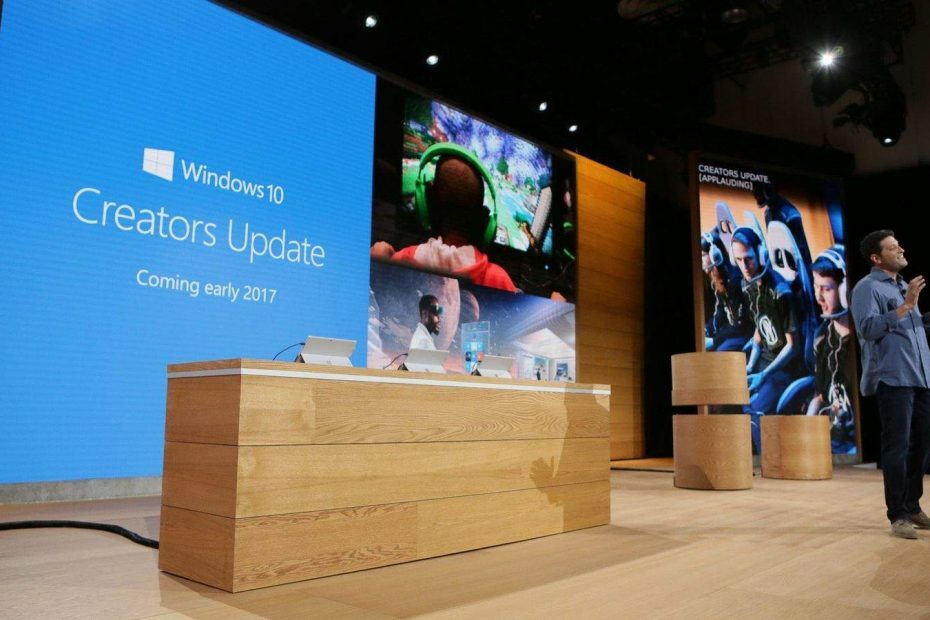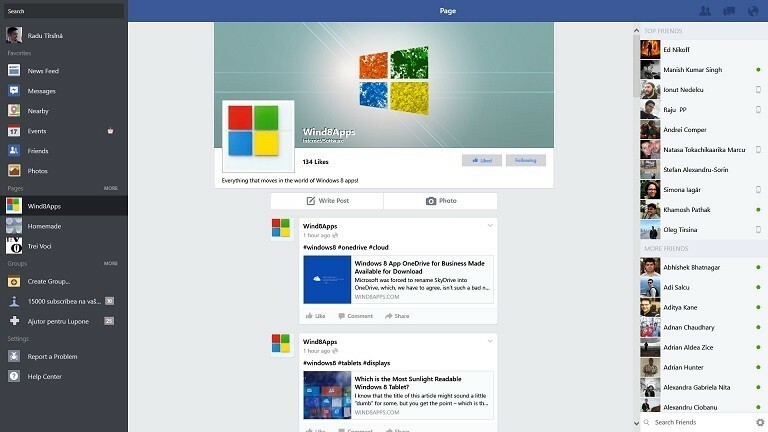- Con il rilascio di Steam Deck, ora avrai la tua libreria Steam ovunque tu vada su un gadget moderno e all'avanguardia.
- Usare l'app Android su Steam Deck non è semplice, ma potrebbe esserci dei modi per farlo.

XINSTALLA FACENDO CLIC SUL FILE DI DOWNLOAD
SPONSORIZZATO
- Scarica e installa Fortect sul tuo PC.
- Apri lo strumento e Avviare la scansione.
- Fai clic su Ripara e correggi gli errori in pochi minuti.
- Fino ad ora, ben 0 gli utenti hanno già scaricato Fortect questo mese.
Abbiamo visto Windows 11 già in esecuzione su tutti i tipi di gadget, inclusi telefoni cellulari e PC Hades Canyon.
Ciò offre l'opportunità senza precedenti di eseguire app Android sulla maggior parte di questi dispositivi, grazie alla serie di emulatori disponibili sul sistema operativo Windows.
Gli utenti stanno già pensando al passo successivo: eseguire l'app Android sul popolare Steam Deck. Ti mostreremo se ciò è possibile o meno in questa guida.
Steam Deck può eseguire app Android?
Lo Steam Deck viene fornito con un sistema operativo Steam. Questo sistema operativo è una versione pubblica di un sistema operativo basato su Linux. Come la maggior parte delle console basate su Linux, l'utilizzo delle app Android su Steam Deck sarà difficile.
Questo perché non esistono praticamente emulatori Linux validi da utilizzare a tale scopo. Anche se gli emulatori non sono la migliore opzione, potrebbe esserci un modo per eseguire i giochi Android.
Come posso eseguire l'app Android sul mio Steam Deck?
Usa Genymotion
Questo processo comporta dei rischi e causerà problemi di dual-boot. Non siamo responsabili per eventuali danni che potrebbero verificarsi, se decidi di eseguire questi passaggi lo fai a tuo rischio e pericolo.
1.1 Scarica Genymotion
- Apri la Console sul tuo Ponte a vapore.
- Successivamente è necessario impostare la password dell'amministratore. Fallo con il comando seguente:
passwd
- Sblocca il file system con il seguente comando:
sudo steamos-readonly disable
- Esegui questi tre comandi. Assicurati di muovere il mouse mentre viene eseguito il secondo comando:
sudo pacman -S archlinux-keyring
sudo pacman-key --init
sudo pacman-key --populate archlinux - Devi scaricare le dipendenze necessarie utilizzando il seguente comando:
sudo pacman -S --needed base-devel
- Se ti viene richiesto di inserire un input, premi Invio.
-
Facoltativo: se hai riscontrato problemi con il passaggio precedente, ripetere il passaggio 4 e quindi eseguire questo comando:
sudo pacman -S base-devel - Infine, installa Genymotion eseguendo questo comando:
yay -Sy --noconfirm genymotion
- Una volta terminato il comando precedente, fai doppio clic sull'icona Genymotion o esegui questo comando:
genymotion
1.2 Configurare l'emulatore
- Dopo l'avvio di Genymotion, fai clic sul pulsante più e seleziona AmazonFireHD8.
- Imposta il nome desiderato e l'assicurazione che la versione di Android sia impostato su 9.

- Successivamente, configura le impostazioni hardware in modo che corrispondano a quelle dello screenshot.

- Nella pagina Visualizza, lascia tutto così com’è e fai clic su Avanti.

- Nella schermata delle opzioni di Android, lascia tutto così com’è. Vedi è selezionato l'opzione Usa tastiera virtuale per l'immissione di testo, deselezionala.

- Successivamente, il tuo emulatore dovrebbe avviarsi. In caso contrario, fare clic sul pulsante Riproduci.

1.3 Scaricare file aggiuntivi
- Scarica i pacchetti di traduzione ARM e Negozio Aurora.

- Dopo aver scaricato entrambi i file, trascina e rilascia Genymotion-ARM-Translation_for_9.0.zip nella finestra aperta dell'emulatore. La tua macchina virtuale dovrebbe essere in esecuzione prima di farlo.
- L'installazione verrà ora avviata. Seguire le istruzioni sullo schermo per completare il processo.
- Una volta terminato il processo, riavvia l'emulatore.
- Successivamente, trascina e rilascia il file apk di Negozio Aurora nella finestra dell'emulatore e seguire le istruzioni sullo schermo per installarlo.
Consiglio dell'esperto:
SPONSORIZZATO
Alcuni problemi del PC sono difficili da correggere, soprattutto quando si tratta di file di sistema e archivi Windows mancanti o danneggiati.
Assicurati di utilizzare uno strumento dedicato come Forteggiare, che eseguirà la scansione e sostituirà i file danneggiati con le loro nuove versioni trovate nel suo archivio.
L'unico modo per eseguire app Android su Steam Deck è scaricare un emulatore Android e Genymotion ha dimostrato di essere il più compatibile.
- Perché i download di Steam continuano a scendere a 0?
- Errore su Steam dei File non Convalidati: Come Risolvere
- Steam non si connette: Risolvi con queste 5 soluzioni
- Come Disabilitare gli Aggiornamenti Automatici di Steam
- Come risolvere l'arresto e l'avvio del download di Steam
Steam ha giochi Android?

Steam non ha giochi Android nativi. Tuttavia, i giochi come Oddworld: Stranger’s Wrath sono disponibili su Android e Steam.
Inoltre, Steam sta cercando di offrire un'esperienza mobile agli utenti Android. Tutto questo grazie all'app Steam Link su Google Play che ti consenta di connettere il controller al telefono e al PC con Steam. Da qui ora puoi goderti i tuoi giochi Steam.
Anche se esiste la possibilità di utilizzare app Android su Steam Deck, tutte le opzioni disponibili presentano notevoli svantaggi. Ad esempio, alcuni utenti eseguono Android x86 in Virtual Machine su Steam Deck, ma questa non è una soluzione ideale.
Potrebbe essere necessario acquistare un'altra console portatile con ampio supporto Windows per goderti i tuoi giochi e l'app Android.
Facci sapere se hai una soluzione alternativa per utilizzare le app Android su Steam Deck nella sezione commenti qui sotto.
Hai ancora problemi?
SPONSORIZZATO
Se i suggerimenti che ti abbiamo dato qui sopra non hanno risolto il tuo problema, il tuo computer potrebbe avere dei problemi di Windows più gravi. Ti suggeriamo di scegliere una soluzione completa come Forteggiare per risolvere i problemi in modo efficiente. Dopo l'installazione, basterà fare clic sul pulsante Visualizza e correggi e successivamente su Avviare la riparazione.